著Selena Komez1月に更新25、2018
「使用していないアプリをSamsungGalaxy S6電話から削除しましたが、電話の動作が遅いままです。システムキャッシュをクリーンアップしてスペースを解放し、デバイスのパフォーマンスを向上させるにはどうすればよいですか?- クリス
多くのサムスンユーザーにとって、彼らはそうするでしょう システムキャッシュを消去してデバイス用の領域を解放し、キャッシュを消去してパフォーマンスを向上させる.Samsungデバイスのシステムキャッシュをクリアすることは、バグを修正し、システムパフォーマンスのトラブルシューティングを行い、Androidデバイスを適切に管理するための便利な標準的な方法です。さらに、デバイスのキャッシュをクリアすると、不要なデータをクリアすることで、デバイスの一般的なパフォーマンスを向上させることができます。または、新しいバージョンに更新した後に問題を引き起こす古いバージョンのもの。Samsung携帯電話のキャッシュをクリーンアップしてスペースを解放し、より効率的に実行するためのいくつかの方法があります。 。
ステップ1 Samsungのデバイスの電源を切ります。
ステップ2。音量アップ+ホーム+電源ボタンを同時に押して、それらを押したままにします。
ステップ3。装置が振動したらPOWERボタンだけを放します。
ステップ4。ANDROID SYSTEM RECOVERY画面が表示されたら、他のボタンを放します。
ステップ5:VOLUME DOWN / UPボタンを使って移動し、WIPE CACHE PARTITIONを選択します。
ステップ6.POWERボタンを押すと、キーボードのENTERキーが働きます。
ステップ7。いくつかの進行状況のメモが(画面の下部に小さな印刷で)表示され、約20秒後にはおそらくDONEと表示されます。
ステップ8.Done。システムキャッシュが完全にクリーンになりました。その後、デバイスを再起動します。
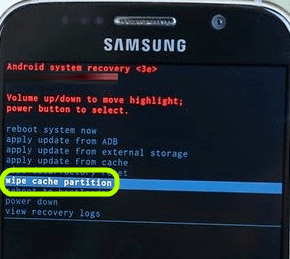
Samsung Galaxyのキャッシュを完全に消去するには、これを試すことができます。 Androidツールキット–Androidデータ消しゴム、データ消しゴムはあなたが永久にサムスンギャラクシーからすべてのデータ、設定およびシステムキャッシュを消去するための最良の方法を提供しています。アンドロイドデータ消しゴムでは、することができます Samsung Androidデバイス上のクリーンキャッシュ アンドロイドデータ消しゴムを有効にします。 復元せずにデバイスから写真、連絡先、メッセージ、通話履歴、およびすべての個人データを消去します。サムスン(ギャラクシーS7 / S6 / S5、注5)、グーグル(ピクセル、ネクサス)、ビボ、HTC、レノボ、モトローラ、ZTEなど、市場で入手可能なすべてのAndroidデバイスをサポートします。
ステップ1。Samsung電話をコンピュータに接続します
コンピューターでAndroidToolkit-Android DataEraserを起動します。「データ消しゴム」すべてのツールキットの中で。

USBケーブルを使用してSamsung電話をコンピューターに接続します。電話でUSBデバッグが有効になっていることを確認します。AndroidOSのバージョンが4.2.2を超える場合は、USBデバッグを許可するように求めるポップアップメッセージが電話に表示されます。 。タップする "OK" 続行します。

ステップ2.Startキャッシュの消去とSamsung電話の消去
Android Data Eraserは自動的に接続し、デバイスを検出します。「すべてのデータを消去する」ボタンをクリックして、Samsungからすべてのデータと設定(システムキャッシュを含む)の消去を開始します。

すべての消去されたデータは回復可能ではないので、続行する前にすべての必要なデータをバックアップしたことを確認してください。削除をクリックして操作を確認してください。

その後、Android Data Eraserは、Samsung電話のすべてのデータと設定の消去を開始します。プロセス全体は数分で完了します。電話を切断したり、コンピューターで他の電話管理ソフトウェアを開いたりしないでください。

ステップ3.Perform Factoryデータを電話機にリセットします。
すべてのプライバシーデータが完全に消去された後、プログラムはあなたの電話の工場出荷時設定のデータリセットをタップするようにあなたに求めます。これはあなたが完全に電話のすべての設定とキャッシュを消去するのを助けます。

これで、Samsungの電話は完全に消去され、まったく新しいもののようになりました。

関連記事:
プロンプト: 次のことを行う必要があり ログイン あなたがコメントすることができる前に。
まだアカウントがありません。 ここをクリックしてください 登録.

コメントはまだありません 何か言って...